بصفتك مطوّر تطبيقات للأجهزة الجوّالة، غالبًا ما تطوّر واجهة مستخدم تطبيقك خطوة بخطوة بدلاً من تطوير كل شيء في وقت واحد. يتبنّى "استوديو Android" هذا الأسلوب مع Jetpack Compose من خلال توفير أدوات لا تتطلّب إنشاء إصدار كامل لفحص القيم وتعديلها والتحقّق من النتيجة النهائية.
التعديل في الوقت الفعلي
"التعديل المباشر" هي ميزة تتيح لك تعديل العناصر القابلة للإنشاء في المحاكيات والأجهزة الفعلية في الوقت الفعلي. تساعد هذه الوظيفة في تقليل عمليات تبديل السياق بين كتابة التطبيق وإنشائه، ما يتيح لك التركيز على كتابة الرمز البرمجي لفترة أطول بدون انقطاع.
تتضمّن ميزة "التعديل المباشر" ثلاثة أوضاع:
- يدوي: يتم تطبيق تغييرات الرمز البرمجي عند إرسالها يدويًا باستخدام Control+' (Command+' على نظام التشغيل macOS).
- الحفظ اليدوي: يتم تطبيق تغييرات الرمز عند حفظها يدويًا باستخدام Control+S (Command+S على نظام التشغيل macOS).
- تلقائي: يتم تطبيق التغييرات في جهازك أو المحاكي عند تعديل دالة قابلة للإنشاء.
تركّز ميزة "التعديل في الوقت الفعلي" على تغييرات الرموز البرمجية ذات الصلة بواجهة المستخدم وتجربة المستخدم. لا تتيح ميزة "التعديل المباشر" إجراء تغييرات مثل تعديل توقيع الطريقة أو إضافة طرق جديدة أو تغيير تسلسل الفئات الهرمي. لمزيد من المعلومات، يُرجى الاطّلاع على قائمة قيود ميزة "التعديل المباشر".
لا تُعدّ هذه الميزة بديلاً لإنشاء تطبيقك وتشغيله أو تطبيق التغييرات. بدلاً من ذلك، تم تصميمها لتحسين سير عملك أثناء إنشاء واجهة مستخدم Compose ونشرها وتكرارها.
في ما يلي سير العمل الخاص بأفضل الممارسات:
- إعداد تطبيقك ليتم تشغيله
- استخدِم ميزة "التعديل المباشر" قدر الإمكان إلى أن تحتاج إلى إجراء تغيير لا تتوافق معه هذه الميزة، مثل إضافة طرق جديدة أثناء تشغيل التطبيق.
- بعد إجراء تغيير غير متوافق، انقر على تشغيل
 لإعادة تشغيل تطبيقك واستئناف ميزة "التعديل المباشر".
لإعادة تشغيل تطبيقك واستئناف ميزة "التعديل المباشر".
بدء استخدام ميزة "التعديل المباشر"
للبدء، اتّبِع الخطوات التالية لإنشاء نشاط Compose فارغ وتفعيل ميزة "التعديل المباشر" لمشروعك وإجراء تغييرات باستخدام هذه الميزة.
إعداد مشروعك الجديد
قبل البدء، تأكَّد من تثبيت الإصدار Giraffe أو إصدار أحدث من "استوديو Android" وأنّ مستوى واجهة برمجة التطبيقات لجهازك الفعلي أو المحاكي هو 30 على الأقل.
افتح "استوديو Android" وانقر على مشروع جديد في مربّع الحوار مرحبًا بك في "استوديو Android". إذا كان لديك مشروع مفتوح حاليًا، يمكنك إنشاء مشروع جديد من خلال الانتقال إلى ملف > جديد > مشروع جديد.
اختَر نموذج نشاط إنشاء فارغ لكل من الهاتف والجهاز اللوحي، ثم انقر على التالي.

الشكل 1. النماذج التي يمكنك الاختيار من بينها بالنسبة إلى "التعديل المباشر"، اختَر نشاط إنشاء فارغ. أكمِل مربع الحوار مشروع جديد بالمعلومات المطلوبة: الاسم واسم الحزمة وموقع الحفظ والحد الأدنى لإصدار حزمة تطوير البرامج ولغة إعدادات الإصدار.

الشكل 2. مثال على إعدادات المشروع انقر على إنهاء.
تفعيل ميزة "التعديل في الوقت الفعلي"
انتقِل إلى الإعدادات لتفعيل ميزة "التعديل المباشر".
- في نظام التشغيل Windows أو Linux، انتقِل إلى ملف (File) > الإعدادات (Settings) > المحرّر (Editor) > التعديل المباشر (Live Edit).
- على نظام التشغيل macOS، انتقِل إلى استوديو Android > الإعدادات > المحرّر > التعديل المباشر.
انقر على خيار التعديل المباشر والوضع الذي تريد تشغيله من الإعدادات.
في الوضع اليدوي، يتم إرسال تغييرات الرمز البرمجي في كل مرة تضغط فيها على Control+' (Command+' على نظام التشغيل macOS). في الوضع اليدوي عند الحفظ، يتم تطبيق تغييرات الرمز البرمجي في كل مرة تحفظ فيها يدويًا باستخدام Control+S (Command+S على نظام التشغيل macOS). في الوضع التلقائي، يتم تطبيق تغييرات الرمز البرمجي على جهازك أو المحاكي أثناء إجراء التغييرات.

الشكل 3. إعدادات "التعديل المباشر" في المحرِّر، افتح ملف
MainActivity، وهو نقطة الدخول إلى تطبيقك.انقر على تشغيل
 لنشر تطبيقك.
لنشر تطبيقك.بعد تفعيل ميزة "التعديل المباشر"، ستظهر علامة الصح الخضراء محدّث في أعلى يسار نافذة أداة الأجهزة قيد التشغيل:

إجراء التغييرات ومراجعتها
عند إجراء تغييرات متوافقة في المحرِّر، يتم تعديل الجهاز التجريبي الافتراضي أو الفعلي تلقائيًا.
على سبيل المثال، عدِّل طريقة Greeting الحالية في MainActivity إلى ما يلي:
@Composable fun Greeting(name: String) { Text( text = "Hello $name!", Modifier .padding(80.dp) // Outer padding; outside background .background(color = Color.Cyan) // Solid element background color .padding(16.dp) // Inner padding; inside background, around text) ) }
تظهر التغييرات التي أجريتها على الفور على الجهاز الاختباري، كما هو موضّح في الشكل 4.

Greetingتحديد المشاكل في ميزة "التعديل في الوقت الفعلي" وحلّها
إذا لم تظهر تعديلاتك على الجهاز الاختباري، قد يكون "استوديو Android" قد تعذّر عليه تعديلها. تحقَّق مما إذا كان مؤشر "التعديل المباشر" يعرض قديم كما هو موضّح في الشكل 5، ما يشير إلى حدوث خطأ في التجميع. للحصول على معلومات حول الخطأ واقتراحات حول كيفية حلّه، انقر على المؤشر.

محدودية ميزة "التعديل في الوقت الفعلي"
في ما يلي قائمة بالقيود الحالية.
[ينطبق فقط على الإصدار Giraffe من "استوديو Android" والإصدارات الأحدث] تتطلّب ميزة "التعديل المباشر" الإصدار 1.3.0 أو إصدارًا أحدث من Compose Runtime. إذا كان مشروعك يستخدم إصدارًا أقدم من Compose، سيتم إيقاف ميزة "التعديل المباشر".
[ينطبق فقط على الإصدار Giraffe من "استوديو Android" والإصدارات الأحدث] تتطلّب ميزة "التعديل المباشر" الإصدار 8.1.0-alpha05 أو إصدارًا أحدث من المكوّن الإضافي لنظام Gradle المتوافق مع Android. إذا كان مشروعك يستخدم إصدارًا أقدم من AGP، سيتم إيقاف ميزة "التعديل المباشر".
تتطلّب ميزة "التعديل المباشر" جهازًا فعليًا أو محاكيًا يعمل بالمستوى 30 لواجهة برمجة التطبيقات أو مستوى أعلى.
تتيح ميزة "التعديل المباشر" تعديل نص الدالة فقط، ما يعني أنّه لا يمكنك تغيير اسم الدالة أو توقيعها أو إضافة دالة أو إزالتها أو تغيير الحقول غير التابعة للدالة.
تعيد ميزة "التعديل في الوقت الفعلي" ضبط حالة التطبيق في المرة الأولى التي تغيّر فيها دالة Compose في ملف. لا يحدث ذلك إلا بعد إجراء أول تغيير على الرمز البرمجي، ولا تتم إعادة ضبط حالة التطبيق من خلال التغييرات اللاحقة التي تجريها على دوال Compose في هذا الملف.
قد تتسبّب الفئات المعدَّلة باستخدام ميزة "التعديل المباشر" في حدوث بعض المشاكل في الأداء. شغِّل تطبيقك واستخدِم إصدارًا نظيفًا إذا كنت تقيِّم أدائه.
يجب إجراء عملية تشغيل كاملة للمصحّح من أجل تشغيله على الفئات التي عدّلتها باستخدام ميزة "التعديل المباشر".
قد يتعطّل تطبيق قيد التشغيل عند تعديله باستخدام ميزة "التعديل في الوقت الفعلي". في حال حدوث ذلك، يمكنك إعادة نشر التطبيق باستخدام الزر تشغيل
 .
.لا تنفّذ ميزة "التعديل المباشر" أي عملية تعديل على الرمز الثانوي المحدّد في ملف تصميم مشروعك، مثل عملية تعديل الرمز الثانوي التي يتم تطبيقها عند إنشاء المشروع باستخدام الخيارات في قائمة إنشاء أو بالنقر على الزرَّين إنشاء أو تشغيل.
يتم تعديل الدوال غير القابلة للإنشاء بشكل مباشر على الجهاز أو المحاكي، ويتم تشغيل عملية إعادة إنشاء كاملة. قد لا تؤدي إعادة الإنشاء الكاملة إلى استدعاء الدالة المعدَّلة. بالنسبة إلى الدوال غير القابلة للإنشاء، يجب تشغيل الدوال التي تم تعديلها حديثًا أو تشغيل التطبيق مرة أخرى.
لا تتم استعادة ميزة "التعديل المباشر" عند إعادة تشغيل التطبيق. يجب تشغيل التطبيق مرة أخرى.
لا تتوافق ميزة "التعديل المباشر" إلا مع العمليات التي يمكن تصحيح أخطائها.
لا تتيح ميزة "التعديل المباشر" المشاريع التي تستخدم قيمًا مخصّصة لـ
moduleNameضمنkotlinOptionsفي إعدادات الإصدار.لا تعمل ميزة "التعديل المباشر" مع عمليات النشر المتعددة. وهذا يعني أنّه لا يمكنك نشر التطبيق على جهاز واحد ثم على جهاز آخر. لا تكون ميزة "التعديل المباشر" نشطة إلا على آخر مجموعة من الأجهزة التي تم نشر التطبيق عليها.
تعمل ميزة "التعديل المباشر" مع عمليات النشر على أجهزة متعددة (عمليات النشر على أجهزة متعددة تم إنشاؤها من خلال اختيار أجهزة متعددة في القائمة المنسدلة الخاصة بالجهاز المستهدف). ومع ذلك، لا تتوفّر هذه الميزة بشكل رسمي وقد تحدث مشاكل. في حال مواجهة مشاكل، يُرجى الإبلاغ عنها.
لا تتوافق ميزتا "تطبيق التغييرات" و"تطبيق تغييرات الرمز" مع ميزة "التعديل في الوقت الفعلي"، وتتطلّبان إعادة تشغيل التطبيق قيد التشغيل.
لا تتوافق ميزة "التعديل المباشر" حاليًا مع مشاريع Android Automotive.
الأسئلة الشائعة حول ميزة "التعديل المباشر"
ما هي الحالة الحالية لميزة "التعديل المباشر"؟
تتوفّر ميزة "التعديل المباشر" في الإصدار Giraffe من "استوديو Android". لتفعيلها، انتقِل إلى ملف > الإعدادات > المحرّر > التعديل المباشر (Android Studio > الإعدادات > المحرّر > التعديل المباشر على نظام التشغيل macOS).
متى يجب استخدام ميزة "التعديل المباشر"؟
استخدِم ميزة "التعديل المباشر" عندما تريد الاطّلاع بسرعة على تأثير التعديلات التي تجريها على عناصر تجربة المستخدم (مثل تعديلات المعدِّلات والحركات) في تجربة التطبيق بشكل عام.
متى يجب تجنُّب استخدام ميزة "التعديل المباشر"؟
تركّز ميزة "التعديل في الوقت الفعلي" على تغييرات الرموز البرمجية ذات الصلة بواجهة المستخدم وتجربة المستخدم. ولا يتيح إجراء تغييرات مثل تعديل توقيع الطريقة أو إضافة طرق جديدة أو تغييرات في التسلسل الهرمي للفئات. لمزيد من المعلومات، يُرجى الاطّلاع على قيود ميزة "التعديل المباشر".
متى يجب استخدام ميزة "معاينة Compose"؟
استخدِم "معاينة الإنشاء" عند تطوير عناصر فردية قابلة للإنشاء. تعرض "المعاينة" عناصر Compose وتُعيد تحميلها تلقائيًا لعرض تأثير التغييرات في الرمز. تتيح المعاينة أيضًا عرض عناصر واجهة المستخدم ضمن إعدادات وحالات مختلفة، مثل المظهر الداكن واللغات ومقياس الخط.
التطوير المتكرّر للرموز البرمجية باستخدام Compose
ميزتا "التعديل المباشر" و"إعادة التحميل السريع" في Compose Multiplatform هما ميزتان يمكن أن توفّرا لك الوقت وتزيدا إنتاجيتك أثناء التطوير باستخدام Compose. ومع ذلك، فهي تلبي احتياجات أنواع مختلفة من التطوير:
تتيح ميزة التعديل في الوقت الفعلي إمكانية التطوير التكراري باستخدام Jetpack Compose لتطبيقات Android. تتيح لك هذه الميزة تعديل العناصر القابلة للإنشاء في المحاكيات والأجهزة الفعلية في الوقت الفعلي. تقلّل هذه الوظيفة من عمليات تبديل السياق بين كتابة الرمز البرمجي وإنشاء تطبيقك، ما يتيح لك التركيز على كتابة الرمز البرمجي لفترة أطول بدون انقطاع.
توفّر ميزة إعادة التحميل السريع في Compose الوظيفة نفسها، ولكنها تتوافق مع تطبيقات سطح المكتب التي تم إنشاؤها باستخدام Compose Multiplatform. تتيح لك هذه الميزة إجراء تغييرات على رمز واجهة المستخدم في تطبيق Compose Multiplatform والاطّلاع على النتائج في الوقت الفعلي من خلال إعادة تحميل الرمز بشكل ذكي كلما تم تغييره.
على الرغم من أنّ هاتين الميزتين تشتركان في العديد من التقنيات ضمن محرّك Compose وتتيحان العديد من حالات الاستخدام المشابهة، إلا أنّهما لا تتضمّنان الإمكانات نفسها لأنّهما تنطبقان على أنواع مختلفة من تطوير Compose.
إذا كنت بصدد تطوير تطبيق Android، عليك استخدام ميزة "التعديل المباشر" لتسريع عملية التطوير. إذا كنت بصدد تطوير تطبيق على الكمبيوتر المكتبي باستخدام Compose Multiplatform، عليك استخدام ميزة "إعادة التحميل السريع" في Compose.
التعديل المباشر للقيم الحرفية (ميزة متوقّفة نهائيًا)
يمكن أن يحدِّث Android Studio في الوقت الفعلي بعض القيم الحرفية الثابتة المستخدَمة في العناصر القابلة للإنشاء ضمن المعاينات والمحاكي والجهاز الفعلي. في ما يلي بعض الأنواع المتوافقة:
IntStringColorDpBoolean
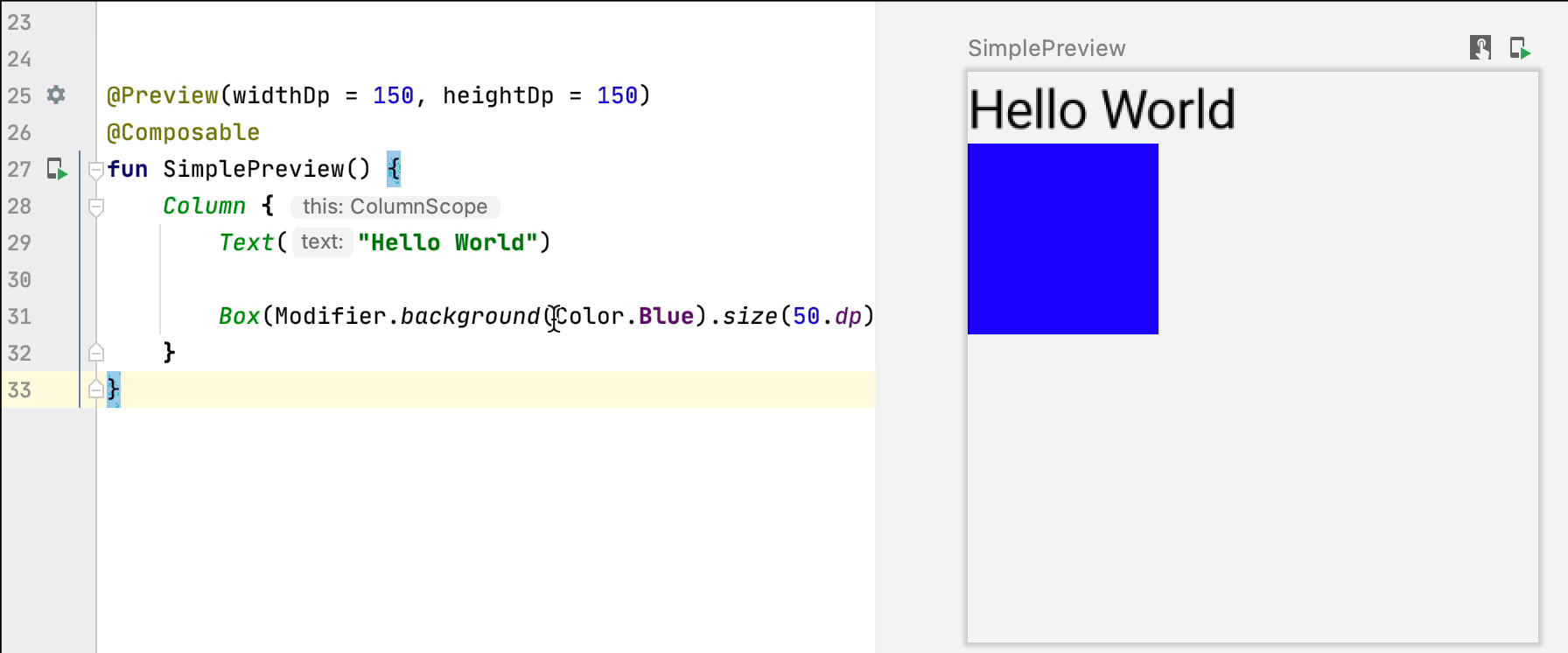
يمكنك عرض القيم الحرفية الثابتة التي تؤدي إلى تشغيل التعديلات في الوقت الفعلي بدون خطوة التجميع من خلال تفعيل الزخارف الحرفية باستخدام مؤشر واجهة المستخدم "التعديل المباشر للقيم الحرفية":
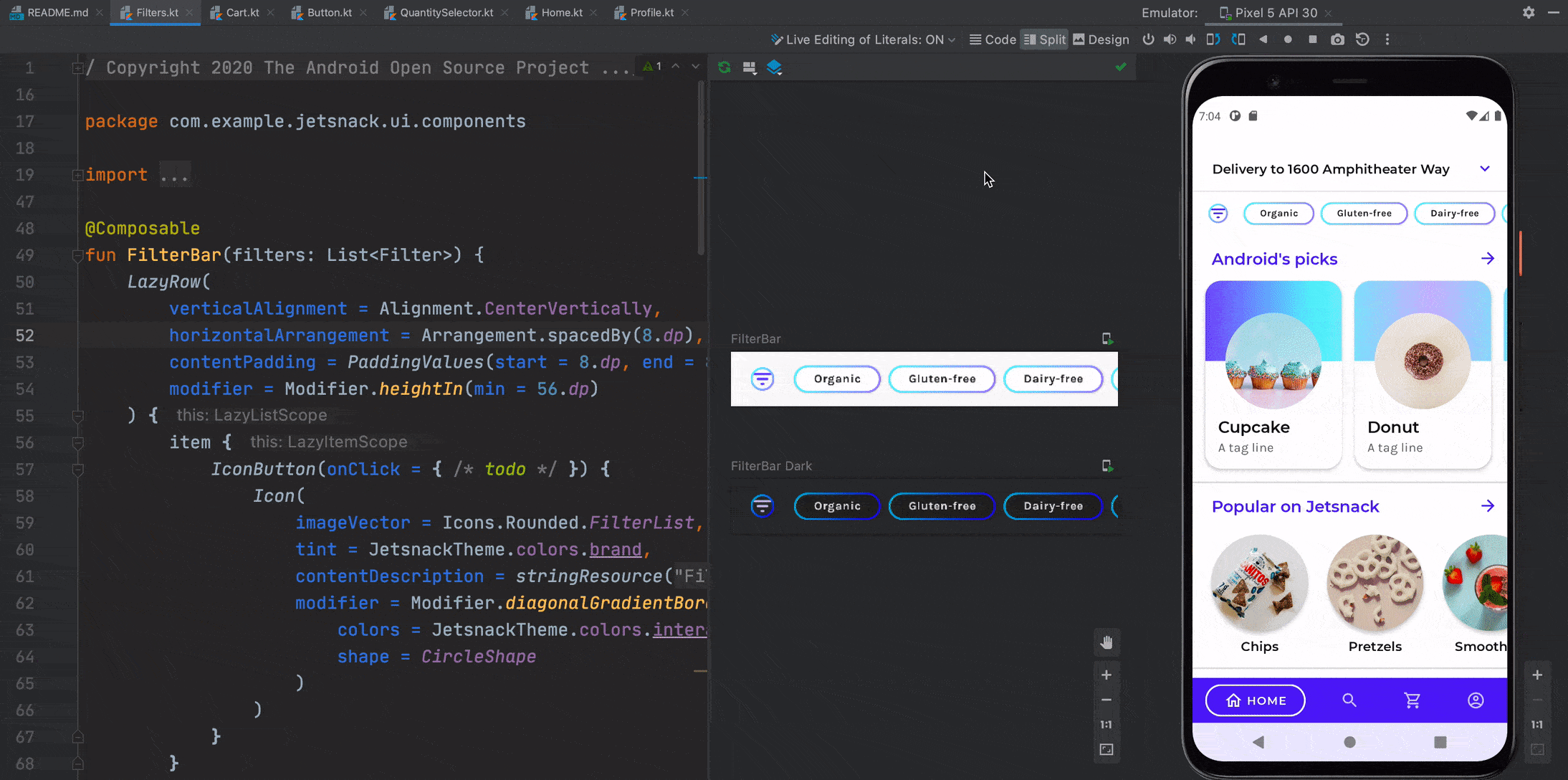
تطبيق التغييرات
تتيح لك ميزة تطبيق التغييرات تعديل الرموز والموارد بدون الحاجة إلى إعادة نشر تطبيقك على محاكي أو جهاز فعلي (مع بعض القيود).
عند إضافة دوال برمجية قابلة للإنشاء أو تعديلها أو حذفها، يمكنك تعديل تطبيقك بدون الحاجة إلى إعادة نشره من خلال النقر على الزر تطبيق تغييرات الرمز:

اقتراحات مخصصة لك
- ملاحظة: يتم عرض نص الرابط عندما تكون JavaScript غير مفعّلة
- تخصيص الصور المتحركة {:#customize-animations}
- الصور المتحركة المستندة إلى القيمة

